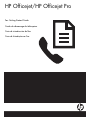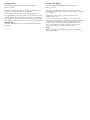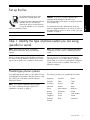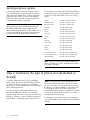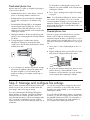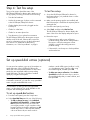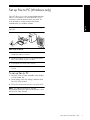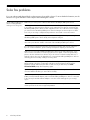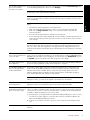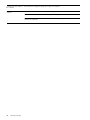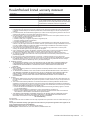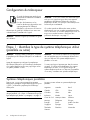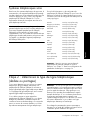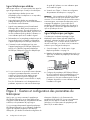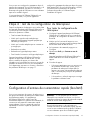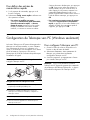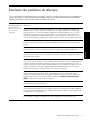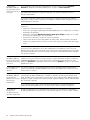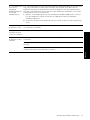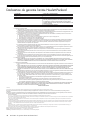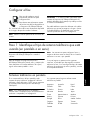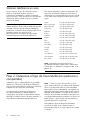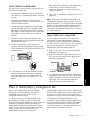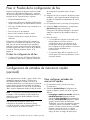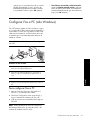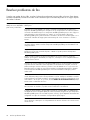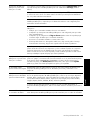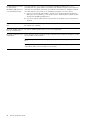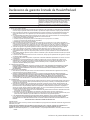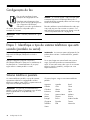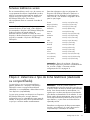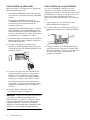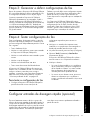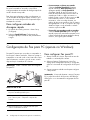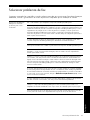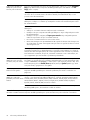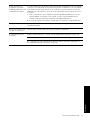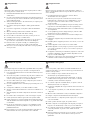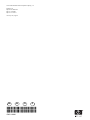A página está carregando...
A página está carregando...
A página está carregando...
A página está carregando...
A página está carregando...
A página está carregando...
A página está carregando...
A página está carregando...
A página está carregando...
A página está carregando...
A página está carregando...
A página está carregando...
A página está carregando...
A página está carregando...
A página está carregando...
A página está carregando...
A página está carregando...
A página está carregando...
A página está carregando...
A página está carregando...
A página está carregando...
A página está carregando...
A página está carregando...
A página está carregando...
A página está carregando...
A página está carregando...
A página está carregando...
A página está carregando...
A página está carregando...

Configuração do fax30
Configuração do fax
Este guia de introdução fornece
instruções de configuração do fax.
Para obter mais informações sobre
quais recursos de fax estão disponíveis
com o Dispositivo HP Officejet/
Officejet Pro, consulte o guia eletrônico
do usuário, disponível no computador após a
instalação do software.
OBSERVAÇÃO: Instale o software para acessar o guia
do usuário.
CUIDADO: Se você não utilizar o cabo fornecido para
conectar a Dispositivo HP Officejet/Officejet Pro à
tomada do telefone na parede, talvez você não consiga
enviar fax corretamente.
Este cabo telefônico especial é diferente dos cabos que
você pode já possuir em sua casa ou escritório. Se o
cabo telefônico fornecido estiver curto demais, consulte
“Solucionar problemas de fax” na página 35
Etapa 1: Identifique o tipo de sistema telefônico que está
usando (paralelo ou serial)
OBSERVAÇÃO: Antes de configurar o fax, conecte o.
Dispositivo HP Officejet/Officejet Pro e instale o
software.
Antes de começar a configurar o Dispositivo
HP Officejet/Officejet Pro para envio e recebimento de
fax, determine se o sistema telefônico de seu país/
região utiliza o sistema paralelo ou serial.
OBSERVAÇÃO: As instruções para configuração do fax
podem variar conforme o sistema telefônico, paralelo
ou serial.
Se seu país/região não estiver listado nas seções a
seguir, é provável que tenha um sistema telefônico
serial. Se não estiver certo sobre o tipo do seu sistema
telefônico (serial ou paralelo), verifique com a sua
empresa telefônica.
Sistema telefônico paralelo
No sistema telefônico paralelo, você pode conectar
equipamentos telefônicos compartilhados à linha
telefônica, usando a porta “2-EXT”, na parte traseira do
Dispositivo HP Officejet/Officejet Pro.
OBSERVAÇÃO: Se você tiver um sistema telefônico
paralelo, consulte “Etapa 2: Determine o tipo de linha
telefônica (dedicada ou compartilhada)” na
página 31.
Os países/regiões a seguir usam sistema telefônico
paralelo:
Argentina Austrália Brasil
Canadá Chile China
Colômbia Grécia Índia
Indonésia Irlanda Japão
Coréia América Latina Malásia
México Filipinas Polônia
Portugal Rússia Arábia Saudita
Cingapura Espanha Taiwan
Tailândia EUA Venezuela
Vietnã

Configuração do fax 31
Português
Sistemas telefônicos seriais
Em um sistema telefônico serial, o tipo de conector em
seu equipamento de telefone compartilhado (modem,
telefones e secretárias eletrônicas) não permite uma
conexão física com a porta “2-EXT” no Dispositivo
HP Officejet/Officejet Pro. Em vez disso,
todo equipamento deve ser conectado à tomada de
telefone.
OBSERVAÇÃO: Em alguns países/regiões que usam
sistemas telefônicos do tipo serial, o cabo telefônico
que acompanha o Dispositivo HP Officejet/Officejet Pro
pode ter um plugue de parede adicional
encaixado nele. Isso permite a conexão de outros
dispositivos de telecomunicações ao plugue na parede
na qual foi conectado o Dispositivo HP Officejet/
Officejet Pro.
Para obter informações sobre a configuração do
Dispositivo HP Officejet/Officejet Pro para envio e
recebimento de fax utilizando o sistema telefônico
serial, consulte o site da Web Configuração de fax
para seu país/região.
OBSERVAÇÃO: Depois de configurar o Dispositivo
HP Officejet/Officejet Pro para envio e recebimento de
fax, consulte a “Etapa 3: Gerenciar e definir
configurações de fax” na página 33.
Etapa 2: Determine o tipo de linha telefônica (dedicada
ou compartilhada)
Se você informou que usa um sistema telefônico
paralelo, determine se o Dispositivo HP Officejet/
Officejet Pro terá a sua própria linha telefônica
(dedicada) ou se compartilhará a linha telefônica com
outro dispositivo (compartilhada).
Se você quiser conectar outro dispositivo ao Dispositivo
HP Officejet/Officejet Pro, terá que alterar as
configurações como a quantidade de toques antes de
atender, se deseja um serviço de toque diferenciado e
se quer que o telefone atenda automaticamente.
OBSERVAÇÃO: Você não poderá receber fax
automaticamente se tiver um serviço de correio de voz
no mesmo número de telefone utilizado para chamadas
de fax. Você deverá receber fax manualmente; isso
significa que você deve estar disponível para atender
pessoalmente a chamadas de fax de entrada. Se você
deseja receber fax automaticamente, entre em contato
com a empresa telefônica para assinar um serviço de
toque distintivo, ou para obter uma linha telefônica
separada para fax.
Para alterar a configuração de Resposta automática,
consulte o guia eletrônico do usuário disponível no
computador após a instalação do software.
Áustria www.hp.com/at/faxconfig
Bélgica (holandês) www.hp.be/nl/faxconfig
Bélgica (francês) www.hp.be/fr/faxconfig
Dinamarca www.hp.dk/faxconfig
Finlândia www.hp.fi/faxconfig
França www.hp.com/ch/fr/faxconfig
Alemanha www.hp.com/de/faxconfig
Irlanda www.hp.com/ie/faxconfig
Itália www.hp.com/it/faxconfig
Noruega www.hp.no/faxconfig
Holanda www.hp.nl/faxconfig
Portugal www.hp.pt/faxconfig
Espanha www.hp.es/faxconfig
Suécia www.hp.se/faxconfig
Suíça (francês) www.hp.com/ch/fr/faxconfig
Suíça (alemão) www.hp.com/ch/de/faxconfig
Reino Unido www.hp.com/uk/faxconfig

Configuração do fax32
Linha telefônica dedicada
Utilize esta seção se você planeja usar o seguinte tipo
de linha telefônica para o fax:
• Linha telefônica dedicada (nenhum outro dispositivo,
como telefone ou secretária eletrônica, compartilha
a linha).
• Linha telefônica dedicada sem dispositivos
compartilhando a linha, mas com uma assinatura
para um serviço de toque diferenciado da
companhia telefônica.
• Sistema PBX (Private Branch Exchange) ou uma linha
ISDN (Integrated Services Digital Network). Para
obter mais informações sobre as linhas PBX e ISDN,
consulte o guia eletrônico do usuário, disponível no
computador após a instalação do software.
1. Desconecte os dispositivos telefônicos da tomada do
telefone à qual você está conectando a Dispositivo
HP Officejet/Officejet Pro.
2. Conecte o cabo telefônico fornecido com a
Dispositivo HP Officejet/Officejet Pro entre a porta
1-LINE na Dispositivo HP Officejet/Officejet Pro e a
tomada do telefone.
3. Se assinar um serviço de toque diferenciado da
companhia telefônica, altere a configuração do
Padrão do tom de atendimento para o padrão
assinado ao seu número de fax pela companhia
telefônica, por exemplo, toques duplos ou triplos.
Para obter mais informações como alterar essa
configuração, consulte o guia eletrônico do usuário,
disponível no computador após a instalação do
software.
4. Vá para “Etapa 3: Gerenciar e definir
configurações de fax” na página 33.
OBSERVAÇÃO: O Dispositivo HP Officejet/Officejet Pro
é configurado na fábrica para atender todos os
padrões de toques. Se você não configurar o padrão
correto de toque atribuído ao número de fax pela
companhia telefônica, o Dispositivo HP Officejet/
Officejet Pro poderá atender tanto a chamadas de fax
como de voz ou não atender nenhuma chamada.
Linha telefônica compartilhada
Se o fax for compartilhar o telefone com outros
dispositivos, como telefone, secretária eletrônica,
computador/modem de ou caixa do ID do responsável
pela chamada ou se possuir serviço de correio de voz
incluso em sua linha, será necessário seguir as
seguintes instruções para determinar como configurar o
fax.
1. Siga as etapas de 1 a 3 descritas em “Linha
telefônica dedicada” na página 32.
2. Conecte o dispositivo adicional à porta 2-EXT na
parte traseira do Dispositivo HP Officejet/Officejet
Pro.
3. Configure o Dispositivo HP Officejet/Officejet Pro
para funcionar com o dispositivo conectado. Para
obter mais informações, consulte o guia eletrônico
do usuário disponível no computador após a
instalação do software.
2-EXT

Configurar entradas de discagem rápida (opcional) 33
Português
Etapa 3: Gerenciar e definir configurações de fax
Depois de conectar o Dispositivo HP Officejet/Officejet
Pro a uma linha telefônica, defina o cabeçalho do fax,
as configurações de data e hora e de país/região.
Se estiver conectando a Dispositivo HP Officejet/
Officejet Pro diretamente a um computador, instale o
software da Dispositivo HP Officejet/Officejet Pro e
execute o Assistente de configuração de fax (Windows)
ou o HP Device Manager (Mac OS). Também será
possível ativar essas ferramentas a partir da Central de
Soluções (Windows) ou do HP Device Manager (Mac
OS) posteriormente.
Também é possível definir essas configurações a partir
do painel de controle. Para obter informações sobre o
painel de controle, consulte o guia eletrônico do
usuário disponível no computador após a instalação do
software.
Se o Dispositivo HP Officejet/Officejet Pro estiver
conectado a uma rede, você poderá definir também as
configurações de fax do EWS (Servidor da web
incorporado). Para obter informações sobre o EWS,
consulte o guia do usuário eletrônico disponível no
computador após a instalação do software.
Etapa 4: Testar configuração do fax
Teste a configuração do fax para verificar o status do
Dispositivo HP Officejet/Officejet Pro e certificar-se de
que está configurado adequadamente para fax. O teste
faz o seguinte:
• Testa o hardware do fax
• Verifica se o cabo telefônico correto está conectado
ao Dispositivo HP Officejet/Officejet Pro
• Verifica se o cabo telefônico está conectado à porta
correta
• Verifica o tom de discagem
• Verifica se a linha telefônica está ativa
• Testa o status da conexão da linha telefônica
A Dispositivo HP Officejet/Officejet Pro imprime um
relatório com os resultados do teste. Se o teste falhar,
verifique o relatório para saber como corrigir o
problema, e reexecute o teste. Para obter informações
adicionais sobre solução de problemas, consulte o
“Solucionar problemas de fax” na página 35.
Para testar a configuração do fax
1. Configure a Dispositivo HP Officejet/Officejet Pro
para fax de acordo com as instruções de
configuração específicas para sua casa ou
escritório.
2. Verifique se os cartuchos de impressão estão
instalados e se o papel inteiro está carregado na
bandeja de entrada antes de iniciar o teste.
3. No painel de controle, pressione Setup (Configurar).
4. Selecione Tools (Ferramentas) e Run Fax Test
(Executar teste de fax).
A Dispositivo HP Officejet/Officejet Pro exibirá o
status do teste no visor e imprimirá um relatório.
5. Verifique o relatório.
• Se o teste for bem-sucedido e se os problemas
de fax continuarem, verifique as configurações
de fax listadas no relatório e se estão corretas.
Uma configuração de fax em branco ou
incorreta pode causar problemas de fax.
• Se ocorrer um erro durante o teste, procure no
relatório as informações que o ajudarão a
corrigir os problemas encontrados e faça o teste
novamente.
Configurar entradas de discagem rápida (opcional)
É possível armazenar números de fax ou grupos de
números de fax como entradas de discagem rápida. Se
o Dispositivo HP Officejet/Officejet Pro tiver um botão
de discagem rápida de um toque no painel de controle
significa que está associado às entradas de discagem
rápida correspondentes. Essa atribuição permite que
você disque esses números rapidamente utilizando o
painel de controle.

Configuração de Fax para PC (apenas no Windows)34
OBSERVAÇÃO: Se o Dispositivo HP Officejet/Officejet
Pro estiver conectado a uma rede, você poderá
configurar também as entradas de discagem rápida do
servidor da web incorporado.
Para obter mais informações sobre a configuração e o
uso de entradas de discagem rápida, consulte o guia
eletrônico do usuário, disponível no computador após a
instalação do software.
Para configurar entradas de
discagem rápida
1. No painel de controle, pressione o botão Setup
(Configurar).
2. Selecione Speed Dial Setup (Configuração de
discagem rápida) e execute um dos procedimentos
a seguir:
• Para acrescentar ou alterar uma entrada:
Selecione Individual Speed Dial (Discagem
rápida individual), New Speed Dial (Nova
discagem rápida) ou Group Speed Dial
(Discagem rápida de grupo) e pressione as
teclas de seta para mover para um número de
entrada não usado ou digite um número no
teclado. Digite o número de fax e pressione OK.
Inclua todas as pausas ou outros números
necessários, como um código de área, um
código de acesso para números fora do sistema
PBX (geralmente 9 ou 0) ou um prefixo de longa
distância. Digite o nome utilizando o teclado
numérico e pressione OK.
• Para excluir uma entrada ou todas as entradas:
Selecione Delete Speed Dial (Excluir discagem
rápida) e pressione as teclas de seta para mover
para a entrada de discagem rápida que deseja
excluir e, em seguida, pressione OK.
Configuração de Fax para PC (apenas no Windows)
Fax para PC permite que você salve no computador os
fax em preto e branco recebidos. Selecione a pasta no
computador ou na rede onde os fax foram salvos. Para
obter informações, consulte o guia do usuário na tela
disponível após a instalação do software.
OBSERVAÇÃO: Instale o software antes de configurar o
Fax para PC.
Para configurar Fax para PC
1. Abra a Central de Soluções disponível na área de
trabalho ou na bandeja do sistema.
2. Selecione Settings (Configurações), More Fax
Settings (Mais configurações de fax) e, em seguida,
selecione o Assistente de configuração de Fax para
PC.
3. Siga as instruções exibidas na tela para configurar
o Fax para PC.
OBSERVAÇÃO: Você pode desativar o recurso Fax para
PC no painel de controle do Dispositivo HP Officejet/
Officejet Pro ou no Assistente de configuração de Fax
para PC.
Salvar um fax no PC
1. Os fax em preto e branco recebidos são enviados para o
Dispositivo HP Officejet/Officejet Pro
2. O Dispositivo HP Officejet/Officejet Pro envia os fax em
preto e branco para o computador e imprime fax
colorido
3. Os fax recebidos são salvos no computador
4. Uma mensagem pop-up é exibida notificando para
indicar o recebimento de um fax

Solucionar problemas de fax 35
Português
Solucionar problemas de fax
Se executou um teste de fax e este falhou, consulte o relatório para obter as possíveis causas. Para obter informações
detalhadas, consulte o guia eletrônico do usuário disponível no computador após a instalação do software.
O Dispositivo HP Officejet/
Officejet Pro está tendo
problemas para enviar e
receber fax
Use o cabo telefônico que acompanha o Dispositivo HP Officejet/Officejet Pro.
Talvez esteja sendo usado outro equipamento que utiliza a mesma linha telefônica que o
Dispositivo HP Officejet/Officejet Pro. Certifique-se de que os telefones de extensão (telefones na
mesma linha telefônica, mas não conectados ao Dispositivo HP Officejet/Officejet Pro) ou outros
equipamentos não estejam em uso ou fora do gancho. Por exemplo, você não pode usar o
Dispositivo HP Officejet/Officejet Pro para enviar e receber fax se um telefone de extensão
estiver fora do gancho ou se você estiver usando o modem dial-up do computador para enviar e-
mails ou para acessar a Internet.
Se estiver utilizando um divisor de linha telefônica, poderão ocorrer problemas no fax. Tente
conectar o Dispositivo HP Officejet/Officejet Pro diretamente à tomada de telefone.
Verifique se uma extremidade do cabo de telefone está conectado à tomada de telefone e a
outra à porta rotulada como “1-LINE” na parte traseira do Dispositivo HP Officejet/Officejet Pro.
Tente conectar um telefone diretamente a uma tomada de telefone e verifique se há sinal de
discagem — se não ouvir um sinal de discagem, entre em contato com sua companhia de
telefone para verificar a linha.
Verifique se conectou o Dispositivo HP Officejet/Officejet Pro a uma linha telefônica analógica;
caso contrário, não será possível enviar ou receber fax. Para verificar se a linha telefônica é
digital, conecte um telefone analógico comum à linha e observe se há tom de discagem. Caso
não haja um tom de discagem normal, a linha pode estar configurada para telefones digitais.
Conecte o Dispositivo HP Officejet/Officejet Pro a uma linha de telefone analógica e tente
enviar ou receber um fax.
A conexão da linha telefônica pode estar com ruído. As linhas telefônicas com baixa qualidade
de som (ruído) podem causar problemas de envio e recebimento de fax. Verifique a qualidade
do som da linha telefônica conectando um telefone à tomada telefônica e ouvindo se há estática
ou outro ruído. Se você ouvir um ruído, desligue o
Modo de correção de erros (ECM) e tente
enviar e receber fax novamente.
Se estiver utilizando um serviço de linha de assinante digital (DSL), certifique-se de que há um
filtro DSL conectado. Sem esse filtro, não será possível enviar fax adequadamente.
Se você estiver utilizando um sistema PBX ou um adaptador de terminal/conversor ISDN,
verifique se o Dispositivo HP Officejet/Officejet Pro está conectado à porta correta e se o
adaptador de terminal está definido como o tipo correto de comutação para seu país/região.
Você está usando um serviço de Fax sobre IP. Tente usar uma conexão mais lenta. Se isso não
resolver, entre em contato com o departamento de suporte do serviço de Fax sobre IP.

Solucionar problemas de fax36
O Dispositivo HP Officejet/
Officejet Pro pode enviar
mas não pode receber fax
Caso não esteja utilizando um serviço de toque diferenciado, verifique se o recurso
Distinctive
Ring
(Toque diferenciado) no Dispositivo HP Officejet/Officejet Pro está definido como All
Rings
(Todos os toques).
Se a opção Resposta automática estiver definida para
Off (Desligado) ou se possuir um serviço
de correio de voz no mesmo número de telefone utilizado para chamadas de fax, só será
possível receber fax manualmente.
Se você tiver um modem dial-up de computador na mesma linha que o Dispositivo HP Officejet/
Officejet Pro, verifique se o software que acompanha o modem não está definido para receber
fax automaticamente.
Se houver uma secretária eletrônica na mesma linha telefônica com o Dispositivo HP Officejet/
Officejet Pro:
• Verifique se a secretária eletrônica está funcionando corretamente.
• Certifique-se de que o Dispositivo HP Officejet/Officejet Pro esteja configurado para receber
fax automaticamente.
• Certifique-se de que a configuração
Toques para atender esteja configurada para um
número de toques maior do que a secretária eletrônica.
• Desconecte a secretária eletrônica e tente receber um fax.
• Grave uma mensagem com aproximadamente 10 segundos de duração Fale devagar e em
um volume baixo ao gravar a mensagem. Deixe pelo menos 5 segundos de silêncio no final
da mensagem de voz.
Outros equipamentos que usam a mesma linha telefônica, podendo causar falhas no teste. É
possível desconectar todos os demais dispositivos e executar o teste novamente. Se o Teste de
detecção de tom de discagem passar, um ou mais equipamentos estão causando os problemas.
Tente adicioná-los novamente, um por vez, executando novamente o teste a cada adição, até
que o equipamento que está causando o problema seja identificado.
O Dispositivo HP Officejet/
Officejet Pro não consegue
enviar fax, mas pode recebê-
los
O Dispositivo HP Officejet/Officejet Pro pode estar discando muito rápido ou antecipadamente.
Por exemplo, se precisar de acesso a uma linha externa discando “9”, tente inserir pausas como
a seguir: 9-XXX-XXXX (onde XXX-XXXX é o número para o qual está sendo enviado o fax). Para
inserir uma pausa, pressione
Redial/Pause (Rediscar/Pausa) ou Symbol (Símbolo) (*) várias
vezes, até um traço (-) aparecer no visor gráfico.
O visor sempre mostra
Telefone fora do gancho
Você está usando o cabo telefônico errado. Consulte os dois primeiros problemas em “O
Dispositivo HP Officejet/Officejet Pro está tendo problemas para enviar e receber fax” na
página 35.
O Dispositivo HP Officejet/
Officejet Pro está tendo
problemas para enviar um fax
manual
Esta possível solução se aplica somente a países/regiões que recebem um cabo telefônico de
dois fios, com o Dispositivo HP Officejet/Officejet Pro, incluindo: Argentina, Austrália, Brasil,
Canadá, Chile, China, Colômbia, Grécia, Índia, Indonésia, Irlanda, Japão, Coréia, América
Latina, Malásia, México, Filipinas, Polônia, Portugal, Rússia, Arábia Saudita, Cingapura,
Espanha, Taiwan, Tailândia, EUA, Venezuela e Vietnã.
Se você estiver enviando um fax manualmente do telefone conectado diretamente ao Dispositivo
HP Officejet/Officejet Pro, deverá utilizar o teclado do telefone.
Os tons de fax são gravados
em minha secretária eletrônica
Veja as informações sobre secretária eletrônica – problemas relacionados ao tópico ”O
Dispositivo HP Officejet/Officejet Pro pode enviar mas não pode receber fax“ nesta tabela.

Solucionar problemas de fax 37
Português
O cabo de telefone que
acompanha o Dispositivo
HP Officejet/Officejet Pro não
é suficientemente comprido
Se o cabo telefônico que acompanha o Dispositivo HP Officejet/Officejet Pro não for comprido
o suficiente, você pode utilizar um acoplador para estender o comprimento. Você pode adquirir
um acoplador em uma loja de eletrônicos que cuida de acessórios de telefone. Você precisa
também de outro cabo telefônico, que pode ser um cabo padrão que já tenha em sua casa ou
no escritório.
1. Com o cabo telefônico que acompanha o Dispositivo HP Officejet/Officejet Pro, conecte
uma extremidade ao acoplador e, em seguida, conecte a outra extremidade à porta
rotulada 1-LINE na parte traseira do Dispositivo HP Officejet/Officejet Pro.
2. Conecte um segundo cabo telefônico à porta aberta no acoplador e à tomada telefônica.
Fax colorido não é impresso Para imprimir fax colorido, verifique se a opção Incoming Fax Printing (Impressão de fax
recebido) está ativada.
Não é possível salvar cópias
coloridas no computador
O recurso Fax to PC não permite salvar cópias coloridas no computador.
O computador não pode
receber fax
Verifique a barra de tarefas e se o monitor do HP Digital Imaging está ligado o tempo todo.
Verifique se Fax para PC está ativado e se o computador está configurado para receber fax.
Se o computador que está recebendo fax for diferente daquele usado para configuração, os
dois computadores devem estar ligados o tempo todo.
A página está carregando...

Safety Information
Always follow basic safety precautions when using this product to reduce
risk of injury from fire or electric shock.
1. Read and understand all instructions in the documentation that comes
with the device.
2. Use only a grounded electrical outlet when connecting this product to a
power source. If you do not know whether the outlet is grounded, check
with a qualified electrician.
3. When connecting the device to the electrical outlet, use only the power
cord provided with the device.
4. Use only the external power adaptor or battery provided with the
device.
5. If your device supports fax, use the phone cable included with the
device.
6. Observe all warnings and instructions marked on the device.
7. Unplug this device from wall outlets before cleaning.
8. Do not install or use this device near water, or when you are wet.
9. Install the product securely on a stable surface.
10. Install the device in a protected location where no one can step on or
trip over the line cord, and the line cord cannot be damaged.
11. If the device does not operate normally, see “Maintaining and
troubleshooting” in the onscreen user guide on the Starter CD.
12. There are no user-serviceable parts inside. Refer servicing to qualified
service personnel.
Consignes de sécurité
Respectez toujours les précautions de sécurité élémentaires quand vous
utilisez ce produit afin de réduire les risques de blessures dues au feu ou à
un choc électrique.
1. Lisez attentivement toutes les instructions contenues dans la
documentation livrée avec l’appareil.
2. Utilisez toujours une prise de courant avec mise à la terre lors du
branchement de ce produit à une source d’alimentation. Si vous ne
savez pas si la prise de courant est mise à la terre, consultez un
électricien qualifié.
3. Lorsque vous connectez le périphérique à la prise électrrique, utilisez
uniquement le cordon d’alimentation fourni avec le périphérique.
4. N’utilisez que le module d’alimentation externe ou la batterie fourni(e)
avec l’imprimante.
5. Si votre périphérique prend en charge la télécopie, utilisez le câble
téléphonique fourni avec le périphérique.
6. Suivez tous les avertissements et toutes les instructions indiqués sur le
périphérique.
7. Débranchez cet appareil des prises murales avant de procéder à un
nettoyage.
8. N’installez jamais cet appareil près d’une source d’eau, ni si vous êtes
mouillé.
9. Installez l’appareil en toute sécurité sur une surface stable.
10. Installez l’appareil en un lieu protégé où personne ne puisse marcher
sur le cordon ou trébucher sur celui-ci, et où le cordon ne puisse pas
être endommagé.
11. Si l’appareil ne fonctionne pas normalement, reportez-vous à la section
« Entretien et dépannage » du guide utilisateur disponible à l’écran
proposé sur le CD de démarrage.
12. L’appareil ne contient aucune pièce dont l’entretien doit être réalisé par
l’utilisateur. Confiez l’entretien à du personnel qualifié.
EN FR
Información de seguridad
Siga siempre las precauciones básicas de seguridad al utilizar este producto
para reducir el riesgo de lesiones por incendio o descargas eléctricas.
1. Lea y comprenda todas las instrucciones de la documentación que viene
con el dispositivo.
2. Al conectar este producto a una fuente de poder, utilice solamente una
toma de corriente con conexión a tierra. Si no sabe si la toma tiene
conexión a tierra, verifíquelo con un electricista calificado.
3. Use sólo el cable eléctrico que incluye el dispositivo para conectar el
dispositivo a una toma de corriente.
4. Use sólo el adaptador externo o la batería proporcionados junto con el
dispositivo.
5. Si el dispositivo admite fax, use el cable de teléfono incluido.
6. Tenga en cuenta todas las advertencias e instrucciones indicadas en el
producto.
7. Antes de limpiarlo, desenchufe el dispositivo de la toma de corriente de
pared.
8. No instale ni utilice este dispositivo si está cerca de agua o mojado.
9. Instale el producto de manera segura sobre una superficie estable.
10. Instale el dispositivo en un lugar protegido donde nadie pueda pisar el
cable de alimentación eléctrica ni tropezar con él, y donde dicho cable
no sufra daños.
11. En caso de que el dispositivo no funcione con normalidad, consulte
“Mantenimiento y solución de problemas” en la guía del usuario en
pantalla del Starter CD.
12. No hay piezas que el usuario pueda reparar dentro de la impresora.
Confíe las tareas de servicio a personal de servicio calificado.
Informações sobre segurança
Ao usar este produto, sempre devem ser tomadas medidas básicas de
segurança, para reduzir o risco de lesões físicas que possam decorrer de
incêndio ou choque elétrico.
1. Leia e certifique-se de que entende todas as instruções na
documentação que acompanha a dispositivo.
2. Ao conectar este produto a uma fonte de alimentação, use apenas
tomadas elétricas com ligação à terra. Se não souber se a tomada
é aterrada, consulte um eletricista competente.
3. Ao conectar o dispositivo à tomada elétrica, use apenas o cabo de
alimentação fornecido com o dispositivo.
4. Use apenas o adaptador de energia ou bateria externo fornecido com
o dispositivo.
5. Se seu dispositivo suportar fax, use o cabo do telefone incluído com
o dispositivo.
6. Observe todas as advertências e instruções indicadas no dispositivo.
7. Desligue o dispositivo da tomada elétrica antes de limpá-lo.
8. Não instale nem use o dispositivo próximo a água, nem o use quando
você estiver molhado.
9. Instale o produto de forma segura, em superfície estável.
10. Instale o dispositivo em local protegido onde ninguém possa pisar ou
tropeçar no fio de alimentação e onde o fio possa ser danificado.
11. Se o dispositivo não funcionar corretamente, consulte “Manutenção e
solução de problemas” no guia do usuário exibido na tela do
Starter CD.
12. Não há nenhuma peça interna que possa ser reposta ou consertada
pelo próprio usuário. Os consertos devem ser feitos por técnicos
qualificados.
ES PT
A página está carregando...
-
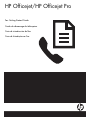 1
1
-
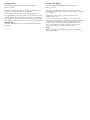 2
2
-
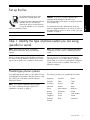 3
3
-
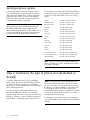 4
4
-
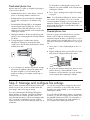 5
5
-
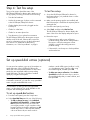 6
6
-
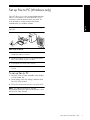 7
7
-
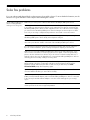 8
8
-
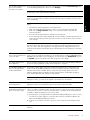 9
9
-
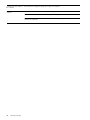 10
10
-
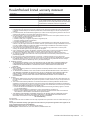 11
11
-
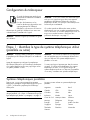 12
12
-
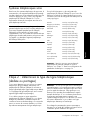 13
13
-
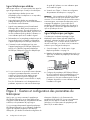 14
14
-
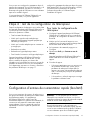 15
15
-
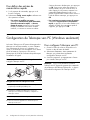 16
16
-
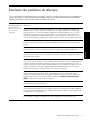 17
17
-
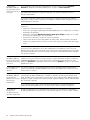 18
18
-
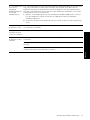 19
19
-
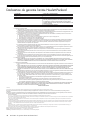 20
20
-
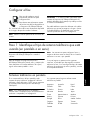 21
21
-
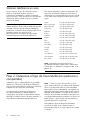 22
22
-
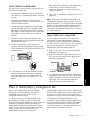 23
23
-
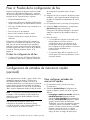 24
24
-
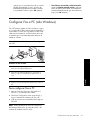 25
25
-
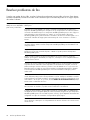 26
26
-
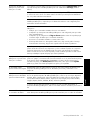 27
27
-
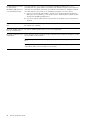 28
28
-
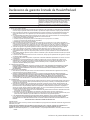 29
29
-
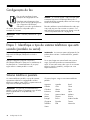 30
30
-
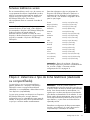 31
31
-
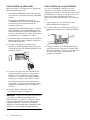 32
32
-
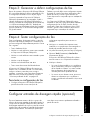 33
33
-
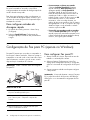 34
34
-
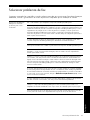 35
35
-
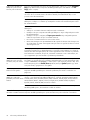 36
36
-
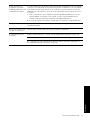 37
37
-
 38
38
-
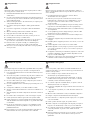 39
39
-
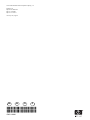 40
40
HP Officejet J6400 All-in-One Printer series Guia rápido
- Tipo
- Guia rápido
- Este manual também é adequado para
em outras línguas
Artigos relacionados
-
HP A909a Guia de usuario
-
HP Officejet J5700 All-in-One Printer series Guia de usuario
-
HP Officejet 4500 All-in-One Printer Series - G510 Manual do proprietário
-
HP Officejet 4500 All-in-One Printer Series - G510 Manual do proprietário
-
HP A7F66A#B1H Manual do usuário
-
HP Officejet 2620 series Manual do proprietário
-
HP Officejet 4630 e-All-in-One Printer series Manual do proprietário
-
HP Officejet Pro 6830 e-All-in-One Printer series Manual do usuário
-
HP Officejet 6800 Manual do proprietário
-
HP OFFICEJET 3830 Manual do proprietário